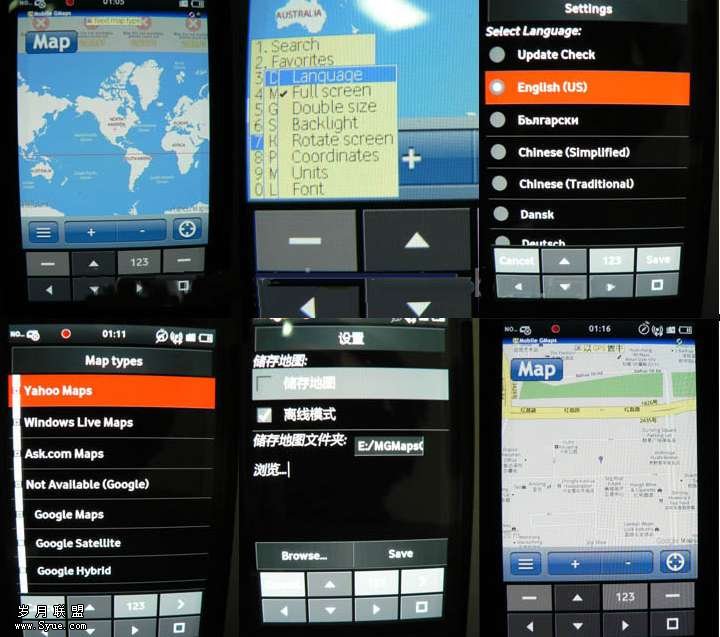三星i8320使用MGMAPS+google maps导航实用教程
MGMAPS基于J2ME开发平台,可显示Google Maps和卫星成像图,我们这里是利用这个软件以及GOOGLE MAPS的离线地图来实现定位和导航功能。在这里先感谢之前的众网友写了很多详细教程,这里我们也只是来做一个总结以及在I8320上的具体测试。
一、制作离线地图
1、打开http://www.mapcacher.com/
a、这是一个可以制作各国家地图的网站,通过在地图上放置锚点(单击左键即可),将所需区域围起来。以深圳为例,框住你想下载的区域就可以了。想重选可以按“Reset”取消当前选定。(注意:如果你选择的地方较大,那下载时间将会是很长的,建议先下载自己所在的城市。)
b、在下方“Zoom level”中选择缩放级别,正常生活涉及的城市地图的级别建议是10-19,级别越高越详细,地图资料也越大,有的城市最多可以到22级。
c、“Level of detail”我选择了“Fast and rough”,我觉得已经够用了。如果你希望更加详细,可以选择“Slow and detailed”,不过这样下载时间也会更长。
d、"Type of map"选择地图类型,尽管你看到的地图界面是英文版的google maps,但下载下来的地图到底是什么,完全决定于a。地图界面的作用只是为了帮助你圈定范围,确定锚点的坐标位置。我还是比较信任google,所以选了“Google Road Maps”。
e、选择好之后,点Generate”键便可导出MAP文件,保存到电脑。
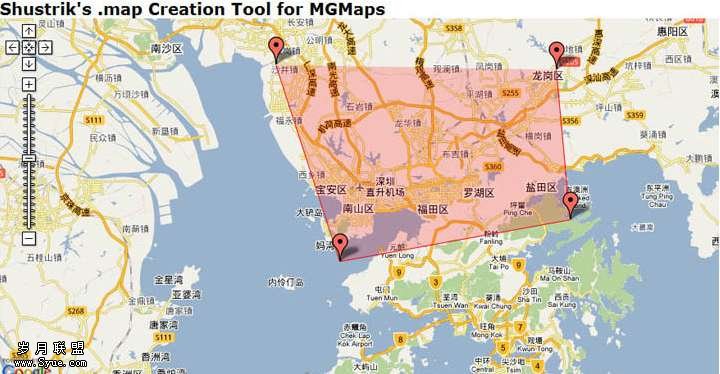
2、下载安装电脑上下载谷歌离线地图的软件gMapMaker(请下载最新的版本,不然有可能造成抓不到地图的情况),安装到电脑之后运行。
按go来启动下载,会提示你选择之前我们导出好的.map文件,选择后确定开始下载了,请耐心等待,直到所有的进度都变为100%。
下载完之后,找到你保存位置的文件夹 “ MGMapsCache” 整个复制到内存卡的根目录。
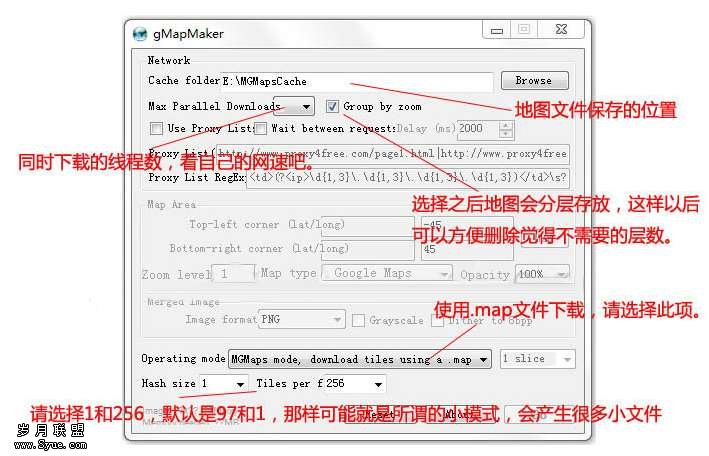
二、安装主程序
1、下载MGMaps,复制到卡上,插卡到手机,然后在“我的文件”里打开存储卡上的文件安装即可,这里使用的版本是mgmaps-1_42_01。这个版本是支持触摸屏的,同时屏幕下方也有虚拟键盘,操作熟悉之后还是挺方便的。
2、安装完之后,运行主程序,程序默认是英文的,可以在settings-display-language里更改菜单语言为中文,但需要联网下载,另外,这里使用的联网方式是和浏览器里使用的一致的,因此,如果你在使用wifi上网,那么请在这个步骤之前先到浏览器里面把上网设置选择为wifi,用gprs也是一样道理。
3、退出后重新进入,菜单已变为中文,在设置-地图-地图类型里面选择google maps,把其他的选项都去掉,然后保存,再次进入设置-地图-储存地图,把“储存地图”和“离线模式”都打勾,然后选择浏览,选择sdcard目录下的MGMapsCache文件夹,双击选中,然后保存。
4、保存设置之后,退出程序重新进入,好吧现在就可以在露天的位置等着找卫星了,定位速度挺快的,第一次用了大概五分钟吧,就定位了。